۵ علامتي كه نشان از معيوب شدن SSD دارد

مقالات مرتبط:
فرقي ندارد كه سيستم شما، رايانهي روميزي يا لپتاپ باشد، اين روزها توصيه ميشود كه هارد سيستم را به جاي HDD از نوع SSD انتخاب كنيد. چرا كه درايوهاي SSD نسبت به هاردهاي HDD سريعتر، مقاومتر و كممصرفتر هستند و همين عوامل استفاده از آنها را سادهتر ميكند.
با اين حال درايوهاي SSD خالي از عيب و ايراد نيستند. طول عمر مورد انتظار براي درايوهاي SSD بين ۵ تا ۷ سال است اما باز هم خيلي مواقع مشاهده ميشود كه اين درايوها زودتر از موعد از كار ميافتند.
SSD چگونه آسيب ميبيند؟
بر خلاف هارد HDD، هيچ گونه قطعهي متحركي در SSD وجود ندارد از اين رو خطراتي كه HDD را تهديد ميكند در مورد SSD موضوعيت ندارند. با اين حال هر چند كه اجزاي ذخيرهسازي SSD آسيب پذير نيستند اما ديگر اجزاي آن احتمال دچار شدن به ايرادهاي فيزيكي را دارند.
SSD داراي يك خازن و منبع انرژي است كه در مقابل بعضي اختلالات مانند افزايش ولتاژ يا قطع شدن ناگهاني برق از خود واكنش نشان ميدهند. حتي اين امكان وجود دارد كه در اثر قطع جريان برق، اطلاعات موجود در SSD با وجود آسيب نديدن كامل آن از بين برود.

يكي ديگر از اشكالاتي كه درايوهاي SSD با آن مواجه هستند، محدوديت آنها در چرخههاي خوانش و نوشتن اطلاعات است. اشكالي كه ديگر حافظههاي فلش نيز با آن روبرو هستند.
با اين حال، اين درايوها ميتوانند چندين سال عمر كنند و لاخبار تخصصيي ندارد نسبت به آنها بدبين باشيم. ضمن اين كه تحقيقات نشان داده است نسل جديد اين درايوها كمتر مستعد ابتلا به اين اشكالات هستند.
علايمي كه در ادامه به آنها اشاره خواهيم كرد ميتواند نشانههاي آسيبديدگي درايو SSD شما تلقي شوند.
نشانههاي يك SSD در حال مرگ
در مورد ديسكهاي HDD ميتوان با شنيدن صداي وير يا تيكتيك، پي به معيوب شدن آنها برد. اما در مورد درايوهاي SSD هيچ گونه صدايي شنيده نخواهد شد.
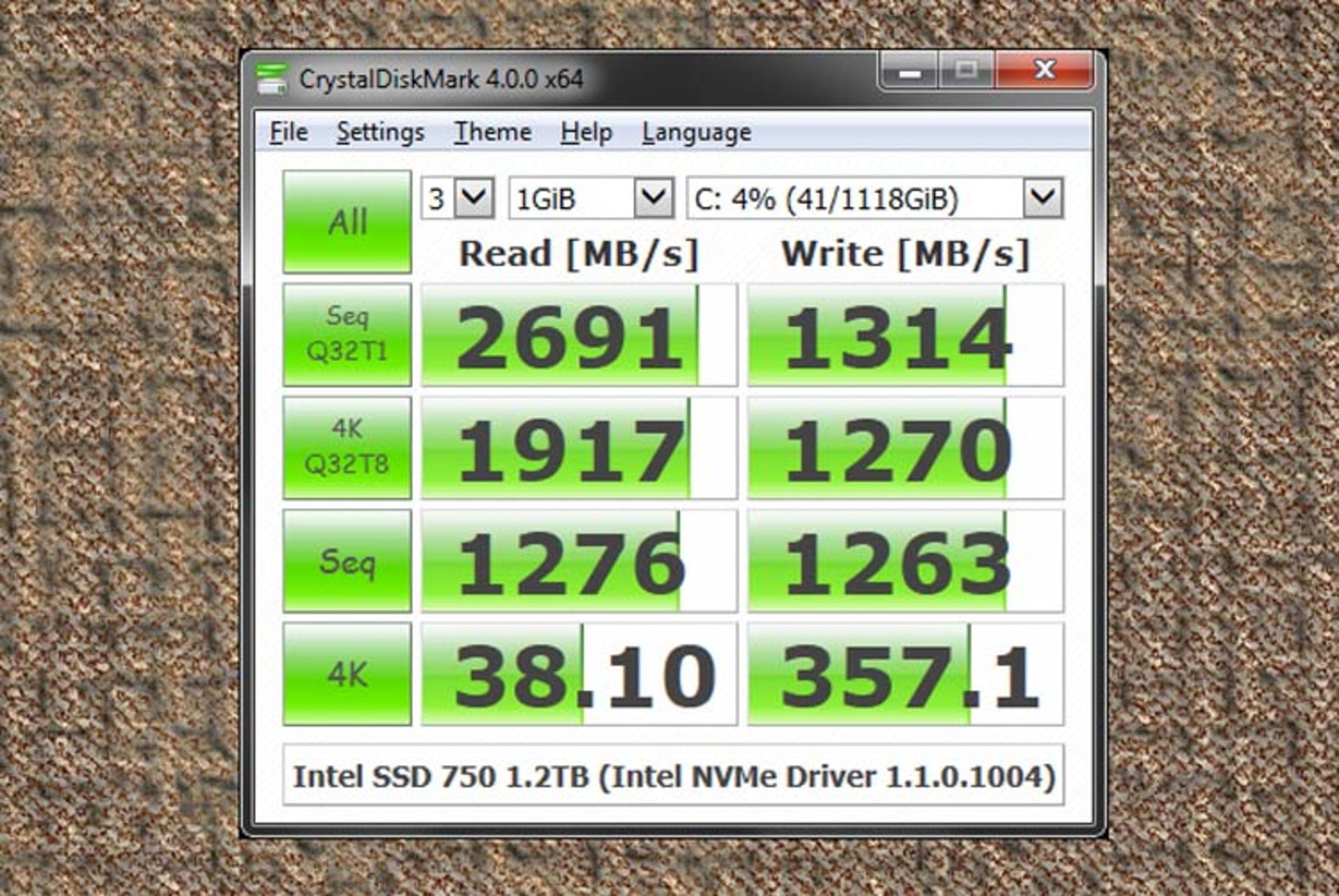
ارزانترين و مطمئنترين روش براي چك كردن وضعيت SSD نصب نرمافزارهاي مناسب روي سيستم است. در اين زمينه نرمافزار كريستال ديسك مارك (Crystal Disk Mark) مناسب متخصصان ويندوز و نرمافزار اسمارت ريپورتر لايت (Smart Reporter Lite) مناسب متخصصان Mac OS X است.
دانلود رايگان Crystal Disk Mark براي ويندوز
دانلود رايگان Smart Reporter Lite براي Mac OS X
نشانههاي ديگري كه حاكي از معيوب بودن يك درايو SSD است عبارت هستند از:
۱- خطاهاي مربوط به بد بلاك (Bad Block)
بد بلاكها در SSD مشابه بد سكتورهاي هاردهاي HDD هستند. معمولا در چنين حالتي زماني طولاني لازم است تا سيستم بتواند فايلي را خوانده يا آن را ذخيره كند. از اين رو گاهي پيغامهاي خطا در اين خصوص مشاهده ميشود.
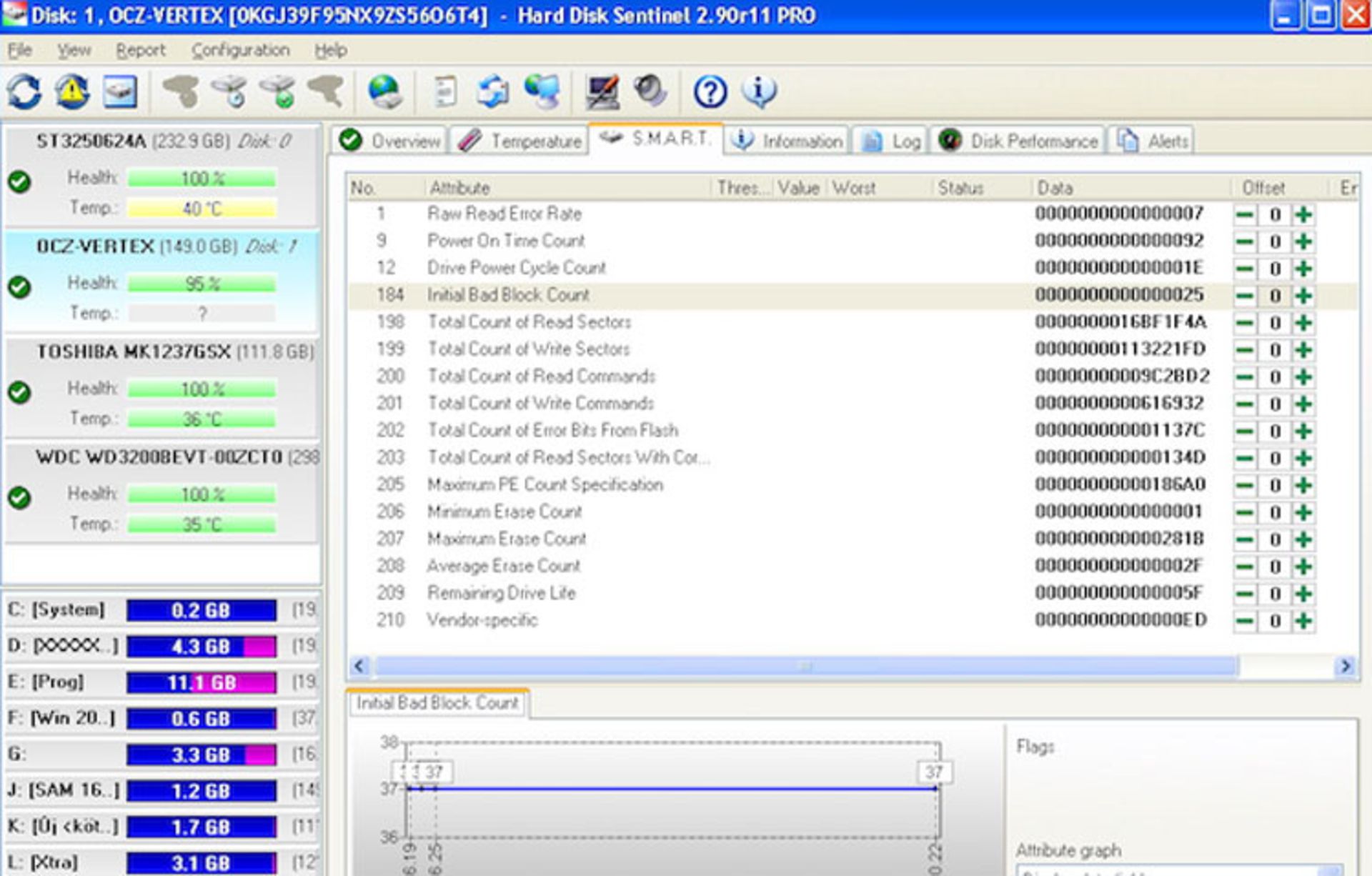
شايعترين اين بد بلاكها عبارت هستند از:
امكان خوانده يا نوشته شدن فايل در هارد وجود ندارد
(A file cannot be read or written to the hard drive)
فايل سيستم پيسي شما نياز به تعمير دارد
(Your PC/file system needs to be repaired)
اپليكيشنهاي فعال آسيب ديدهاند
(Active applications often freeze up and crash)
خطا در هنگام انتقال فايل
(Frequent errors while moving files)
در اين مواقع سيستم در باز كردن فايلها، خصوصا برنامههاي حجيم آهسته عمل ميكند.
در صورتي كه شاهد چنين علائمي بوديد، بهترين كار اجراي نرمافزارهاي Crystal Disk Mark يا Smart Reporter Lite يا Hard Disk Sentinel است تا با كمك آنها ايرادهاي فيزيكي درايو خود را پيدا كنيد. چنانچه مشخص شد كه درايو SSD شما معيوب است از اطلاعات خود نسخهي همراه تهيه كرده و اقدام به خريد SSD جديد كنيد.
۲- سيستم نميتواند فايل را بنويسد يا بخواند
در اين حالت با يكي از اين دو اخطار مواجه خواهيم بود:
سيستم در حين نوشتن اطلاعات بدبلاك پيدا كرده است، بنابراين اطلاعات را نميخواند.
(The system detects the bad block while writing data to the drive, and thus refuses to write
(data
سيستم پس از نوشته شدن اطلاعات بدبلاك پيدا كرده است، بنابراين اطلاعات را نميخواند.
(The system detects the bad block after the data has been written, and thus refuses to read (that data
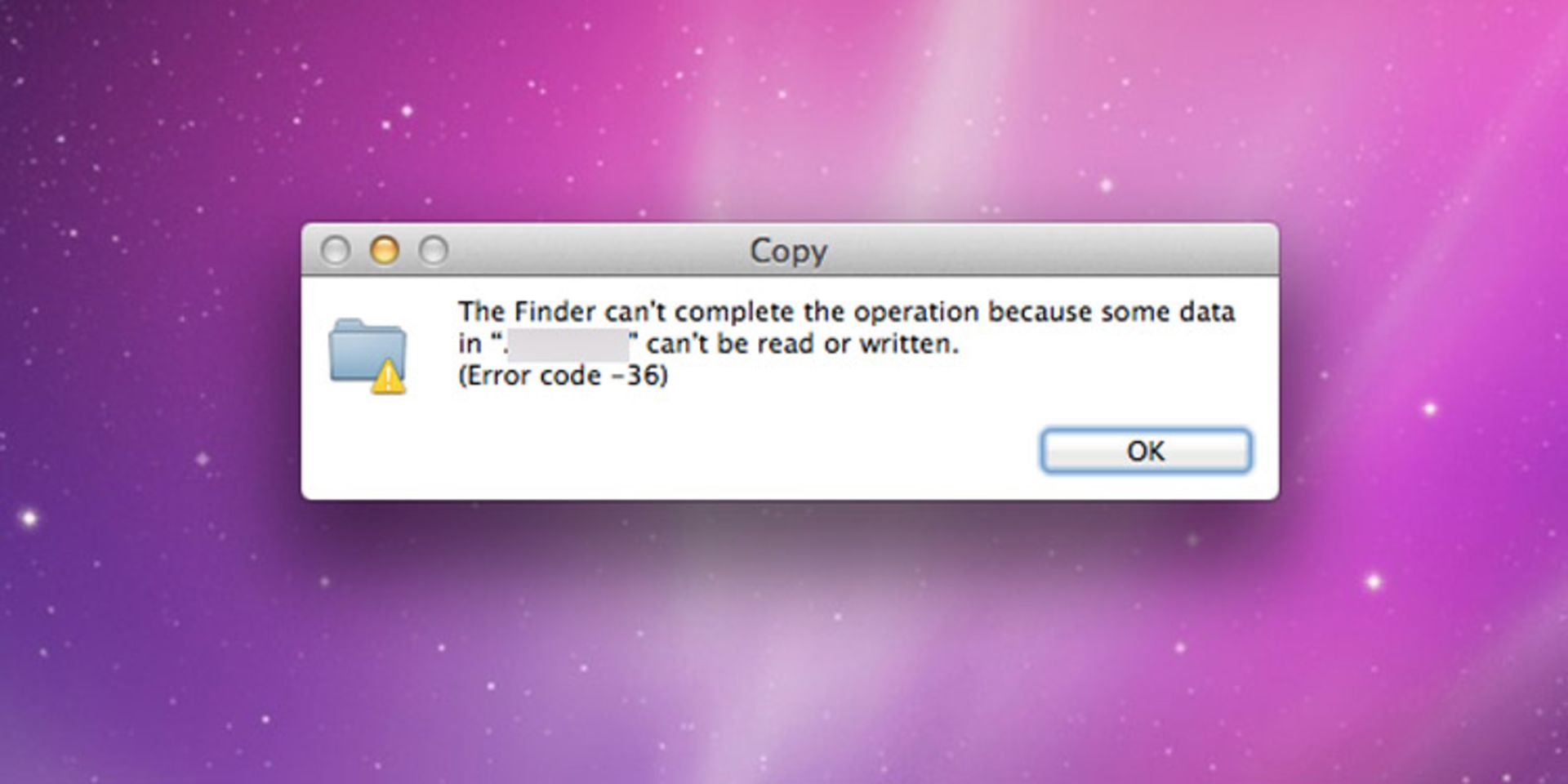
مشاهدهي پيغام اول ربطي به خراب شدن SSD ندارد. چرا كه معمولا خود سيستم اين ايراد را به طور خودكار رفع ميكند. ضمن اين كه خود شما هم ميتوانيد با تغيير محل ذخيرهي فايل، كپي كردن آن در كلاود يا رياستارت كردن سيستم، اطلاعات را بازيابي كنيد.
اما در صورت مشاهدهي پيغام دوم، بازيابي اطلاعات به اين سادگي نيست. در اين حالت شايد بتوانيد با استفاده از روشهاي خاصي اطلاعات خود را از SSD آسيب ديده بازيابي كنيد اما اميد چنداني به اين راه حل نداشته باشيد! چرا كه وجود بدبلاك پس از نوشتن اطلاعات به اين معنا است كه تمام اطلاعات موجود در درايو مسدود و از دست رفته است.
۳. فايل سيستم نياز به تعمير دارد
تا به حال با پيغامهاي خطاي پاپ آپ در ويندوز يا مك سيستم خود مواجه شدهايد؟ گاهي اوقات وجود اين پيغامها علت سادهاي مانند خاموش نكردن صحيح سيستم دارد. از طرفي اين نوع پيغام ميتواند نشان از پيشرفت بد بلاكها يا اشكال در پورت اتصال SSD داشته باشد.
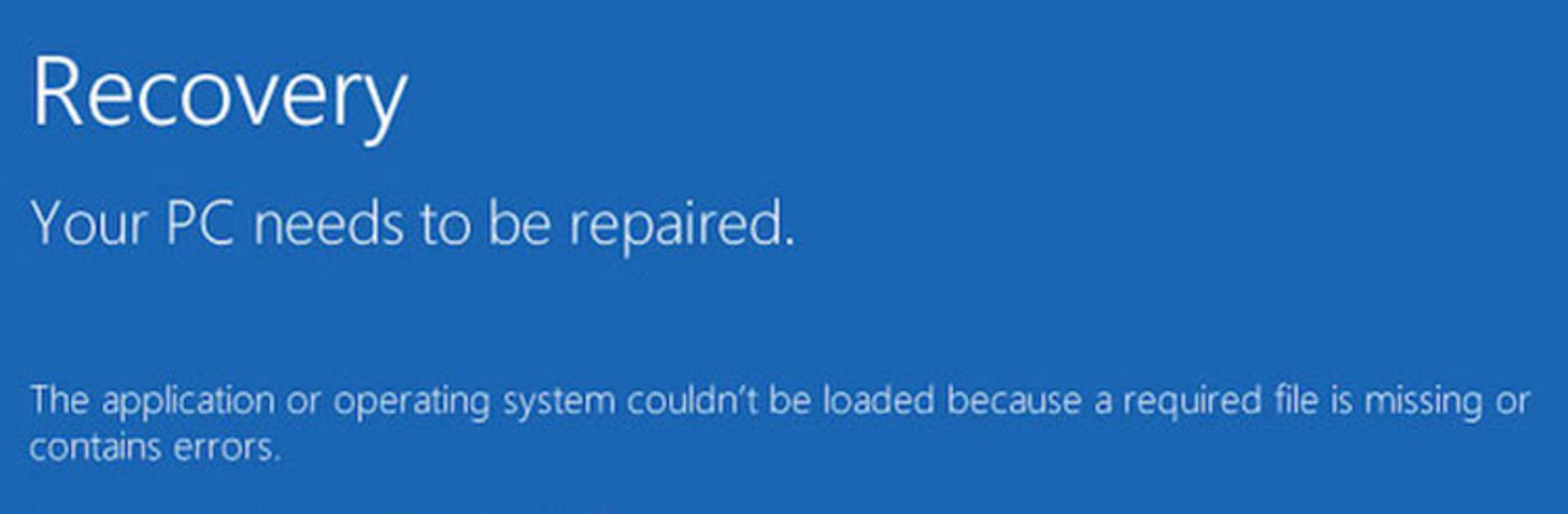
خوشبختانه، راه حل اين اشكال آسان است. هر سه پلتفرم ويندوز، مك و لينوكس، به ابزارهايي در ساختار خود مجهز هستند كه ميتوانند اختلالات فايل سيستم را تعمير كنند. در صورت بروز خطا، هر سيستم عاملي بلافاصله مراحل اجراي راهكارهاي مربوط به خود را پيشنهاد ميدهد تا با دنبال كردن آنها بتوانيد فايل سيستم را تعمير كنيد.
اين احتمال وجود دارد كه بتوانيد بعضي از اطلاعات از دست رفته را بازيابي كنيد، اما چنين كاري ممكن است با اشكالاتي همراه باشد. به همين دليل تهيهي نسخهي همراه از اطلاعات هميشه توصيه ميشود.
۴- كرش كردن پشت سر هم سيستم هنگام فرآيند بوت شدن
چنانچه سيستم شما در طول فرآيند بوت شدن مرتبا دچار كرش شده و تنها با رياستارت ميتوانيد آن را بالا بياوريد، به احتمال زياد SSD سيستم دچار اشكال شده است. اين ايراد ميتواند نشانهي وجود يك بد بلاك يا از بين رفتن درايو باشد. از اين رو بهترين كار اين است كه قبل از اين كه اطلاعات خود را از دست بدهيد يك نسخهي همراه از آنها تهيه كنيد.
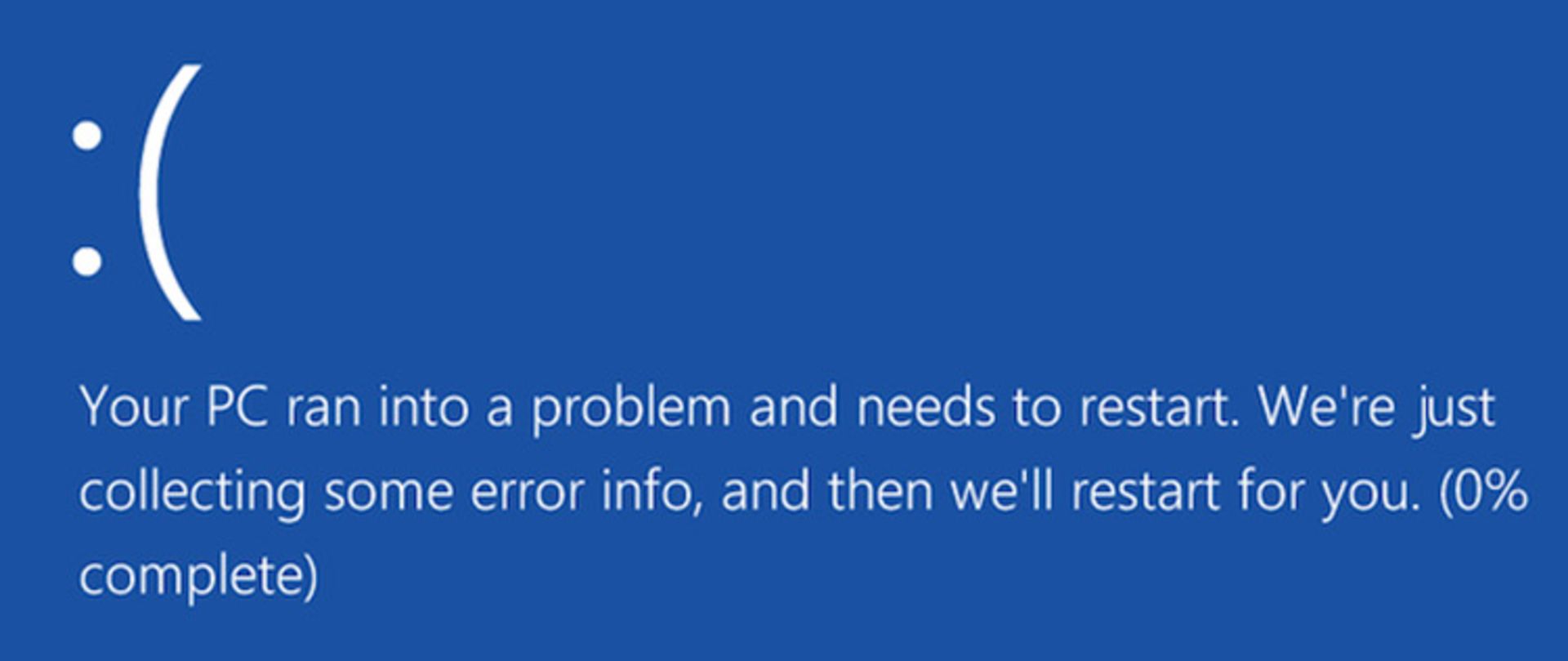
براي تست اين كه درايو سالم است يا نه ميتوانيد يكي از برنامههاي اشاره شده در مطلب را دانلود و اجرا كنيد. پس از تهيهي نسخهي همراه ميتوانيد درايو SSD را فرمت كرده و سيستم عامل را دوباره نصب كنيد.
۵- درايو شما Read-Only ميشود
اين ايراد چندان مرسوم نيست اما بعضي از متخصصان با اين اشكال مواجه شدهاند. در اين حالت SSD اجازه نميدهد كه هيچ گونه عمليات مبتني بر نوشتن اطلاعات را انجام دهيد و سيستم تنها در حالت Read-Only قرار دارد. از اين رو ميتوان گفت كه درايو SSD شما در ظاهر از بين رفته است اما خوشبختانه امكان بازيابي اطلاعات وجود دارد.
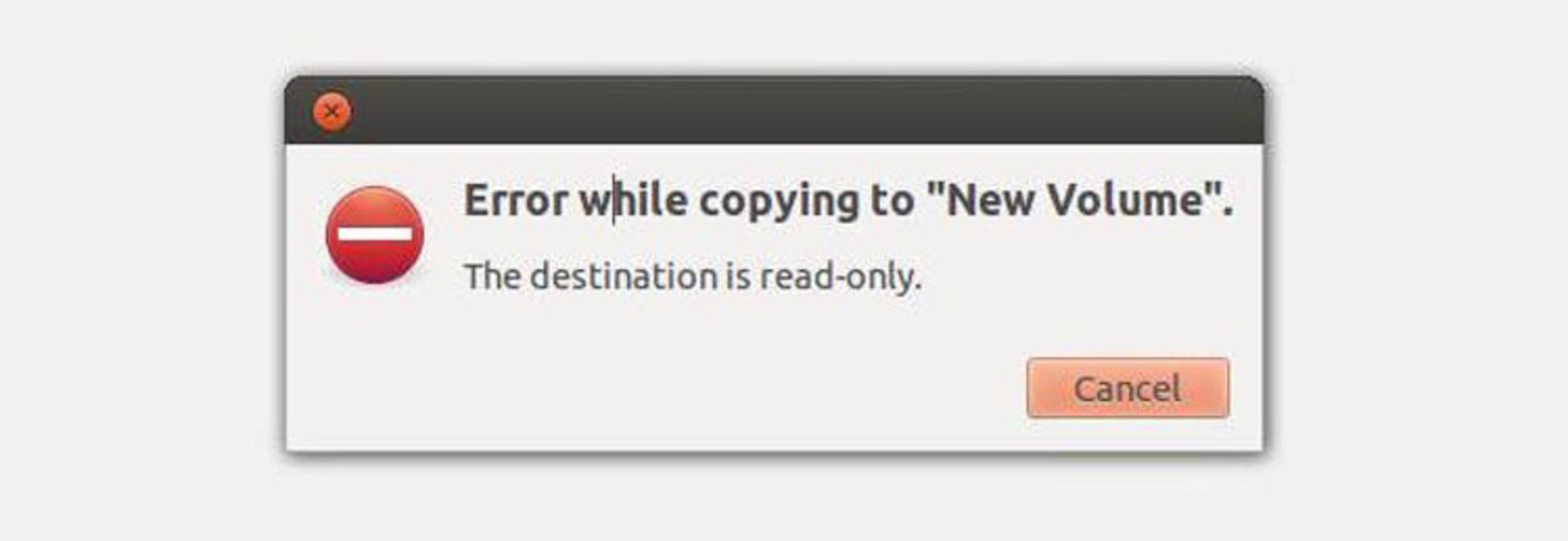
بنابراين قبل از اين كه SSD معيوب را دور بياندازيد، يك هارد اكسترنال ياهارد درايو سيستم ديگر را به سيستم فعلي متصل كنيد. مطمئن شويد كه سيستم توسط SSD بوت نميشود.
در اين حالت SSD به صورت Read-Only عمل ميكند و ميتوان تمام اطلاعات را قبل از نابود شدن بازيابي كرد.
اگر هنوز حافظهي SSD نخريدهايد از مطلب «راهنماي خريد SSD و HDD» ميتوانيد براي آگاهي از معيارها، انواع حافظهها و برتري و ضعفهاي هركدام آگاه شويد.
هم انديشي ها